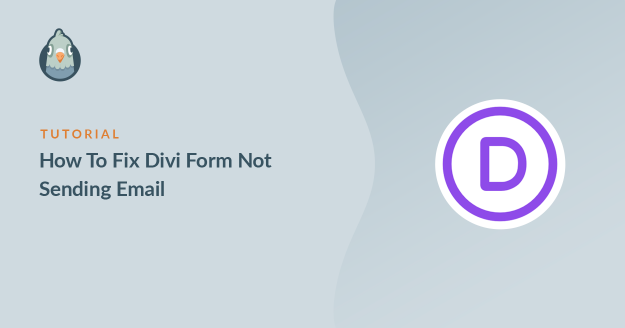Resumo da IA
Seu formulário Divi não está enviando e-mails do seu site? Se você não estiver recebendo mensagens do seu formulário de contato, poderá perder mensagens importantes de visitantes ou clientes.
A verdade é que os formulários de contato integrados da Divi não enviam e-mails da mesma forma que a maioria dos servidores de e-mail espera. É por isso que muitas vezes eles são bloqueados ou desaparecem.
Mas não se preocupe, isso pode ser totalmente corrigido. Neste guia, mostrarei as etapas exatas que usei para corrigir problemas com formulários criados no Divi Builder.
Corrija seus e-mails do formulário Devi agora!
Por que meu formulário de contato da Divi não está funcionando?
O formulário de contato do seu tema Divi provavelmente não está funcionando porque os e-mails estão indo para o spam. Esse é um problema comum a todos os plug-ins de formulário de contato.
Por padrão, o WordPress usa o wp_mail() que usa PHP para enviar e-mails de seu site. Isso significa que seu servidor de hospedagem na Web envia o e-mail.
Isso não é ideal porque os e-mails não são autenticados, o que pode fazer com que suas mensagens sejam arquivadas na pasta Lixo Eletrônico. A partir do início de 2024, o Gmail e o Yahoo exigirão domínios autenticados para entregar mensagens de forma confiável!
Outro motivo possível pode ser que o formulário de contato da Divi não esteja configurado corretamente. Vamos dar uma olhada nas configurações para que possamos corrigir o problema e fazer com que seu formulário funcione.
Como corrigir o formulário Divi que não está enviando e-mail
- Etapa 1: verifique as configurações do formulário de contato da Divi
- Etapa 2: instalar o plug-in SMTP do WP Mail
- Etapa 3: Escolha um serviço de correio confiável
- Etapa 4: Ativar o registro de e-mail (opcional)
- Etapa 5: Enviar um e-mail de teste do WP Mail SMTP
- Etapa 6: Reenviar e-mails da Divi que falharam
Etapa 1: verifique as configurações do formulário de contato da Divi
O módulo de formulário de contato da Divi é muito básico, mas ainda há algumas opções que precisamos verificar. Para começar, abra a página que tem o formulário de contato e clique em Edit With Divi.

Clique em qualquer lugar do formulário de contato e, em seguida, clique no ícone de engrenagem para abrir as configurações de e-mail do formulário de contato da Divi.
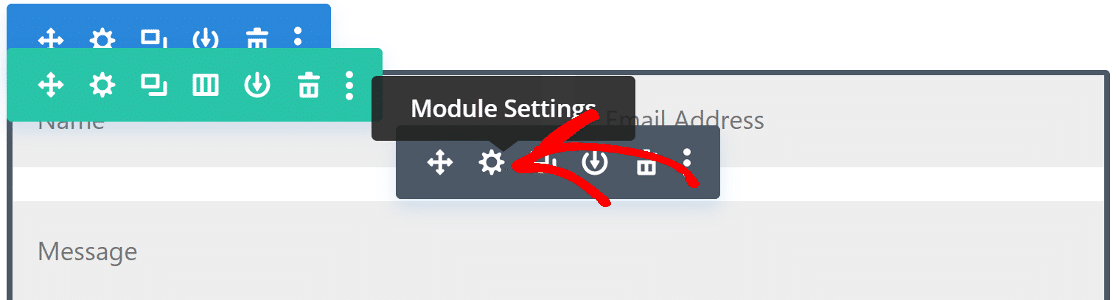
Na guia de conteúdo, role para baixo até a opção Email e expanda-a. Aqui, digite o endereço de e-mail no qual deseja receber as notificações do formulário de contato.
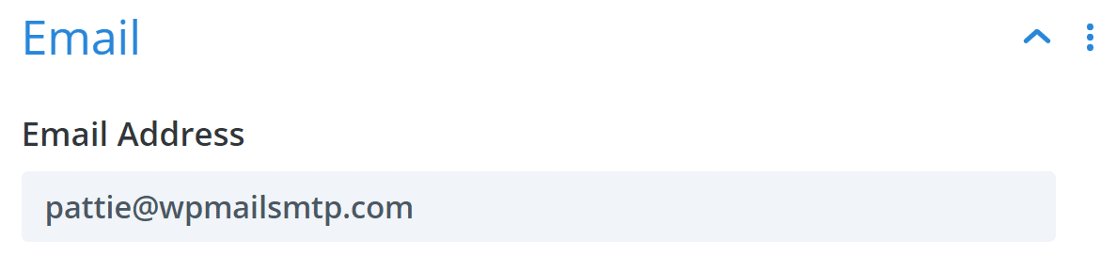
Em seguida, role para baixo até as configurações de proteção contra spam e expanda-as. Para evitar spam no formulário de contato da Divi, você pode usar o Google reCAPTCHA.
Mas é possível que sua sensibilidade a spam seja um pouco alta, o que pode estar fazendo com que os e-mails sejam bloqueados. Você pode tentar diminuir a pontuação mínima se o formulário Divi não estiver funcionando.

Se o formulário de e-mail da Divi ainda apresentar problemas, verifique se o formulário está salvando os envios e se alguma parte do formulário está quebrando o layout.
Um endereço de e-mail ausente, um módulo quebrado ou um conflito de plug-in pode impedir que a Divi envie os dados do formulário. Tente criar um formulário de teste com apenas alguns campos para verificar se isso funciona primeiro.
Se isso não resolver o problema, precisaremos instalar o plugin WP Mail SMTP. Isso substituirá o método padrão de envio de e-mail por um provedor de e-mail profissional.
Etapa 2: instalar o plug-in SMTP do WP Mail
A Divi não vem com configurações SMTP integradas, portanto, a melhor maneira de corrigir a capacidade de entrega é usar um plug-in como o WP Mail SMTP, que é o melhor plug-in SMTP (Simple Mail Transfer Protocol) para WordPress.
Ele melhora a capacidade de entrega de e-mail ao conectar seu site a um serviço de e-mail externo e é uma solução comprovada para o problema do formulário de contato Divi do Elegant Themes que não funciona.
Além disso, o WP Mail SMTP também permite que você:
- Registre os e-mails enviados do seu site WordPress
- Rastrear aberturas e cliques em e-mails
- Salvar anexos de e-mail
- Exportar seus registros
- E mais
Para começar, acesse sua conta do WP Mail SMTP e clique na guia Downloads. Clique no botão laranja Download para baixar a versão mais recente do plug-in.

Em seguida, abra o painel do WordPress e carregue o arquivo zip em seu site do WordPress. Se precisar de ajuda com essa parte, confira o guia passo a passo sobre como instalar um plug-in do WordPress.

Certifique-se de ativar o plug-in. Assim que fizer isso, o Assistente de configuração será iniciado em seu navegador.
Precisa de ajuda?
Nossa licença Elite inclui White Glove Setup para SendLayer, SMTP.com ou Brevo (anteriormente Sendinblue).
Etapa 3: Escolha um serviço de correio confiável
Nesta etapa, escolheremos um serviço de correio externo que será usado para enviar e-mails do nosso site. Isso corrigirá o problema de o formulário Divi não enviar e-mails. Para iniciar o assistente, clique no botão Let's Get Started (Vamos começar).

Agora é hora de escolher seu novo provedor de e-mail na lista. Eu recomendo o SendLayerSMTP.com e Brevo porque são confiáveis e fáceis de configurar. São perfeitos para sites pequenos, bem como para sites que enviam e-mails transacionais.

Se você já tiver acesso a um servidor SMTP de sua hospedagem na Web, poderá usar a opção Outro SMTP da lista para configurá-lo rapidamente!
Depois de escolher o mailer, abra a documentação em uma nova guia. Você pode encontrar guias detalhados para cada um deles na tabela abaixo:
| Mailers disponíveis em todas as versões | Remetentes no WP Mail SMTP Pro |
|---|---|
| SendLayer | Amazon SES |
| SMTP.com | Microsoft 365 / Outlook.com |
| Brevo | Zoho Mail |
| Google Workspace / Gmail | |
| Pistola de correio | |
| Carimbo do correio | |
| SendGrid | |
| SparkPost | |
| Outros SMTP |
Se quiser configurar vários mailers, você poderá fazê-lo nas configurações de Additional Connections (Conexões adicionais ) depois de concluir o Assistente de configuração. Em seguida, você pode selecionar uma conexão de backup e configurar o Smart Routing.
E, já que está fazendo isso, talvez você queira criar um domínio de e-mail personalizado, caso ainda não tenha um. Em contextos comerciais e profissionais, o uso de um nome de e-mail genérico pode parecer duvidoso para seus destinatários.
Um domínio de e-mail que representa sua marca permite que você crie confiança e mostra que você é autêntico e profissional. Quando tiver configurado tudo no site do seu serviço de e-mail, volte a este guia.
Etapa 4: Ativar o registro de e-mail (opcional)
Na próxima etapa, dois recursos serão ativados por padrão:
- Maior capacidade de entrega de e-mails
- Rastreamento de erros de e-mail
Recomendo que você também ative os Registros detalhados de e-mail. A ativação dessa opção permitirá que você acompanhe todos os e-mails que seu site está enviando.

Se estiver usando o WP Mail SMTP Pro, você também encontrará um widget útil de painel de registro de e-mail e relatórios completos de e-mail para ver as estatísticas de capacidade de entrega de e-mail.

Enquanto isso, a configuração Weekly Email Summary (Resumo semanal de e-mails ) o manterá atualizado com todas as estatísticas de capacidade de entrega de e-mails, o que é um recurso útil para monitorar falhas de e-mail.

Sem mencionar que os Alertas de e-mail instantâneos informarão se o seu site não enviar um e-mail no momento em que ocorrer um problema, permitindo que você se aprofunde no problema instantaneamente.

Na próxima tela, você verá mais configurações de registro de e-mail que podem ser ativadas. Essas opções avançadas permitem que você salve o conteúdo e os anexos do e-mail e rastreie as aberturas de e-mail e os cliques em links.

Na última etapa, acesse sua conta do WP Mail SMTP, copie a chave de licença e cole-a na caixa. Isso ativará as atualizações automáticas do plug-in.

Depois disso, conclua o Assistente de configuração e você receberá um e-mail de teste automático para confirmar que tudo está funcionando.

Terminamos! Seu formulário Divi agora deve estar funcionando. Vamos dar uma olhada em uma maneira de testá-lo.
Etapa 5: Enviar um e-mail de teste do WP Mail SMTP
Depois de receber o e-mail de teste automático, o plug-in deverá estar pronto e o site do WordPress deverá estar enviando e-mails de forma confiável.
Você também pode enviar um e-mail de teste sob demanda sempre que precisar. Para fazer isso, vá para a guia Email Test (Teste de e-mail) na página de configurações do WP Mail SMTP.

Agora, digite um endereço de e-mail na caixa e envie o e-mail de teste. Nos bastidores, o WP Mail SMTP executará seu Domain Checker para verificar sua zona DNS.

Se você vir uma mensagem com um rótulo verde, isso significa que os e-mails do seu formulário Divi estão sendo enviados com a autenticação correta, portanto, tudo deve estar em ordem.
No entanto, se estiver mostrando um rótulo vermelho, isso significa que há um problema com sua configuração. O plug-in explicará o problema e informará o que você precisa verificar.

Depois de corrigir seus e-mails da Divi, você pode ocasionalmente encontrar um problema com suas configurações de SMTP. Por exemplo, se o servidor SMTP escolhido estiver inativo, você poderá perceber que um e-mail falhou. Vamos dar uma olhada em uma maneira de reenviar esses e-mails.
Etapa 6: Reenviar e-mails da Divi que falharam
Você pode reenviar facilmente e-mails com falha a partir do registro de e-mail SMTP do WP Mail. Para fazer isso, você precisará ativar a opção Armazenar o conteúdo de todos os e-mails enviados no Assistente de configuração.
Se não tiver feito isso, você pode ativar a configuração acessando WP Mail SMTP " Settings " Email Log. Para reenviar um e-mail, vá para WP Mail SMTP " Registro de e-mail no painel do WordPress

Você verá uma lista de todos os e-mails enviados do seu site. Todos os e-mails que falharam serão marcados com um ponto vermelho. Clique no botão View Log (Exibir registro) do e-mail que não foi entregue.

E, no lado direito, você encontrará o botão Reenviar na guia Ações.

Edite o endereço de e-mail, se necessário, e clique no botão SIM para reenviar o e-mail.

E é isso! Agora você pode reenviar facilmente todos os e-mails que falharem se o formulário Divi não estiver funcionando.
Perguntas frequentes - O formulário de contato da Divi não está enviando e-mails
Confira algumas das perguntas que recebemos com mais frequência sobre os formulários de contato da Divi que não enviam e-mails.
Por que meus e-mails da Divi ainda não estão sendo enviados, mesmo depois de ativar o SMTP?
Se você ativou o SMTP, mas os e-mails do formulário de contato da Divi ainda não estão sendo enviados, verifique se o host, a porta, o nome de usuário e a senha do SMTP estão corretos. Também é possível que você precise ativar a criptografia TLS/SSL.
O que devo fazer se estiver recebendo o erro "failed to send your message"?
Há algumas coisas que você pode fazer para solucionar o erro "failed to send your message". Primeiro, verifique se você usou o endereço de e-mail correto. Verifique o filtro de spam. Você também pode tentar aumentar o limite máximo de envio. Por fim, talvez você queira tentar um provedor de SMTP diferente.
Posso registrar os erros de e-mail da Divi para solucioná-los mais tarde?
Sim, você pode registrar os erros de e-mail da Divi acessando as configurações de e-mail da Divi e ativando o modo de depuração. Os erros serão registrados em Support " Logs para que você possa revisar e solucionar os problemas conforme necessário.
Meu host da Web pode afetar a entrega de e-mails de formulários Divi?
É possível que seu host esteja bloqueando as portas SMTP de saída. Você pode tentar um provedor SMTP alternativo, como SendLayer, SMTP.com ou Brevo (anteriormente Sendinblue).
Como posso validar endereços de e-mail enviados por meio de formulários Divi?
Para validar endereços de e-mail, ative as configurações de validação de e-mail nos formulários Divi. Isso verificará se o formulário tem a sintaxe de e-mail correta antes de enviá-lo.
Em seguida, verifique seus registros SPF
Os servidores de e-mail geralmente usam registros SPF, DKIM e DMARC para autenticar e-mails. O WP Mail SMTP verificará suas configurações de DNS e o alertará se detectar algum problema.
Os registros SPF são simples TXT que validam todos os e-mails enviados para evitar falsificação de domínio. Se for necessário ter mais de um registro SPF, consulte este guia para mesclar vários registros SPF em uma única regra.
Se você for usuário do Visual Form Builder e estiver enfrentando erros de e-mail, poderá ver dicas de solução de problemas em O e-mail do Visual Form Builder não está sendo enviado.
Corrija seus e-mails do formulário Devi agora!
Pronto para corrigir seus e-mails? Comece hoje mesmo a usar o melhor plugin SMTP para WordPress. Se você não tiver tempo para corrigir seus e-mails, poderá obter assistência completa da White Glove Setup como uma compra extra, e há uma garantia de reembolso de 14 dias para todos os planos pagos.
Se este artigo o ajudou, siga-nos no Facebook e no Twitter para obter mais dicas e tutoriais sobre o WordPress.